Для сокращения числа ошибок при работе с модулем все операции с заказом рекомендуется делать только через RetailCRM.
Как правильно делать:
1. Выгрузили заказ в почту через RetailCRM.
2. Сделали отгрузку через RetailCRM.
3. Отменили отгрузку в RetailCRM.
4. Отменили заказ в RetailCRM.
В личном кабинете Почты операции по удалению заказа/отгрузки совершать не нужно.
Как неправильно делать:
1. Выгрузили заказ в почту → удалили заказ в Почте → пытаетесь сделать отгрузку удаленного заказа в Почте через RetailCRM.
2. Сделали отгрузку в RetailCRM → удалили отгрузку в Почте → пытаетесь распечатать документы для отгрузки в RetailCRM для удаленной отгрузки Почты.
Работа с заказом до выгрузки в Почту России
Рассмотрим заказ, в котором выбран тип доставки "Почта России". Для того, чтобы выгрузить заказ в Почту России необходимо заполнить обязательные поля. Пока обязательные поля не заполнены рекомендуется использовать поле "Не отправлять данные в службу доставки", которое позволяет не передавать данные в службу доставки, если она уже выбрана, но не все данные заполнены для выгрузки заказа. Если поставить галочку в это поле, все обязательные поля при оформлении доставки становятся необязательными. Данный функционал полезен в тех случаях, когда товары в заказе сначала изготавливаются или комплектуются и только после этого заказ передается в службу доставки. Тогда необходимо убрать галочку из поля "Не отправлять данные в службу доставки" и заполнить необходимые параметры, чтобы заказ был выгружен в службу доставки.
Обязательными полями для заполнения являются перед выбором тарифа:
Склад отгрузки;
Вес и Габариты;
Почтовый индекс;
Город;
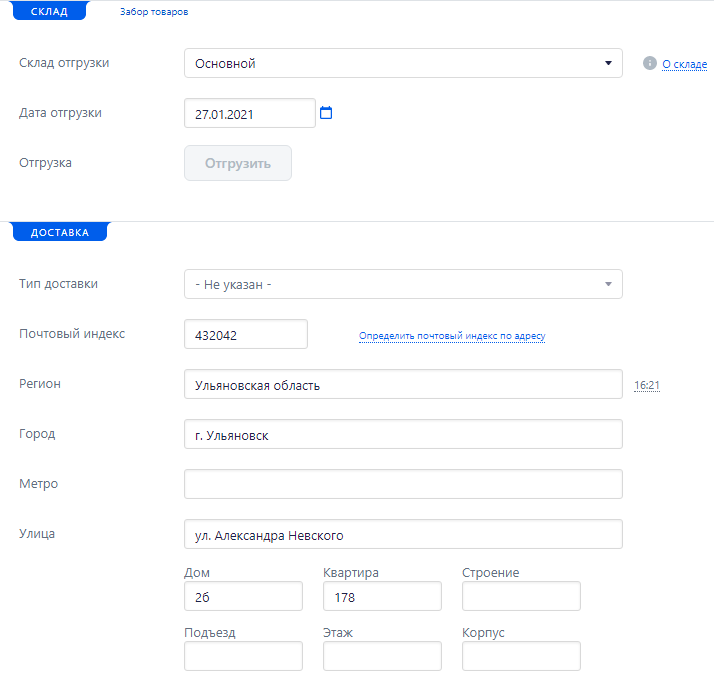
После заполнения обязательных полей можно выбрать тариф. Вы будете видеть среди тарифов те тарифы, которые доступны вам по договору. Если вы не видите какой-то необходимый тариф, проверьте, подключен ли он согласно договору, или обратитесь к менеджеру для подключения.
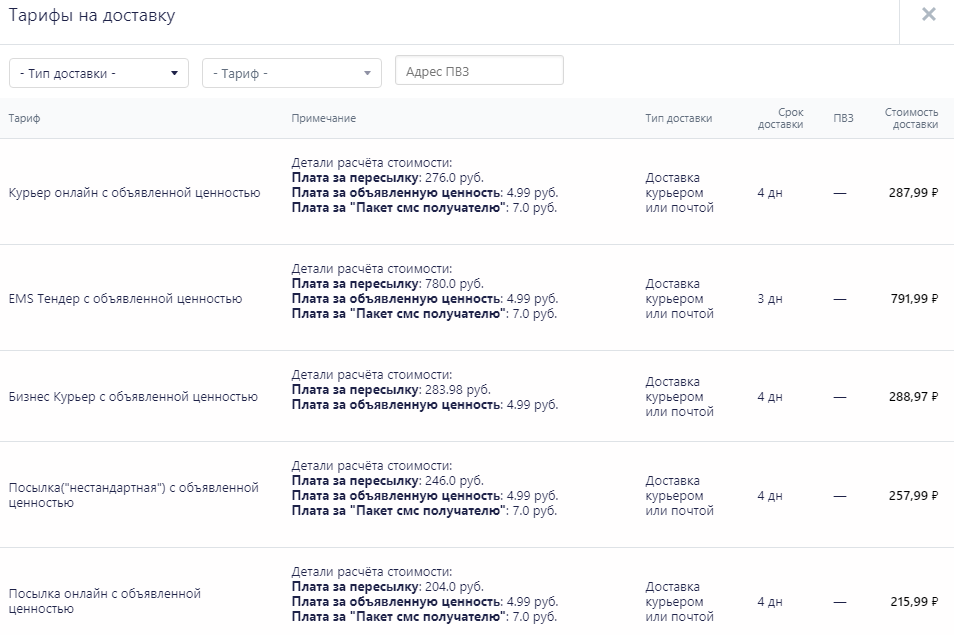
Важные замечания по расчете тарифов
1. Чтобы получить тарифы с наложенным платежом в заказе RetailCRM должен быть добавлен способ оплаты с наложенным платежом (в способах оплаты напротив способа оплаты стоять галка "Наложенный платеж").
2. Если вы работаете с несколькими терминалами, то для отдельного терминала будут отображаться свои набор тарифов согласно договору Почты.
3. Использование дополнительных отметок сужает кол-во доступных тарифов.
Популярные ситуации с отображением тарифов описаны в разделе "Не отображаются тарифы в RetailCRM".
Для каждого товара в заказе можно задать объявленную стоимость, которая может отличаться от фактической стоимости товара в заказе. При нажатии на сумму объявленной стоимости открывается окно, где отображается объявленная стоимость для каждого товара по отдельности. В этом же окне можно отредактировать объявленную стоимость.
По умолчанию объявленная стоимость равна сумме товаров (если не включена опция "Нулевая объявленная стоимость по умолчанию").
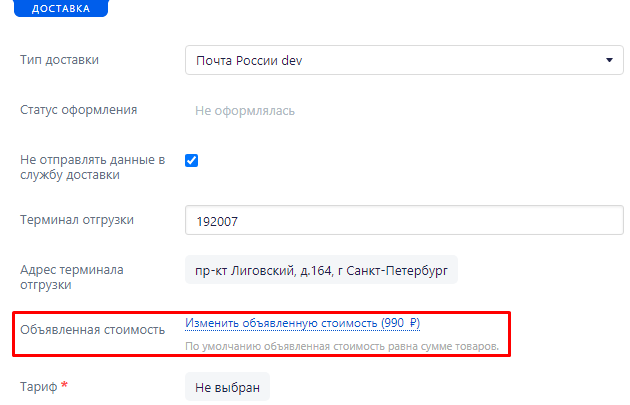
Также есть возможность задать объявленную стоимость для всего заказа, а не потоварно. Для этого нужно заполнить поле "Объявленная ценность посылки".

Если в заказе используется способ оплаты "Оплата при получении" (наложенный платеж), сумма наложенного платежа (оплаты в заказе) не может превышать сумму объявленной ценности. Подробнее про объявленную ценность можно прочитать на сайте Почты России.
Далее в заказе необходимо указать адрес доставки и указать тип оплаты.
Если галочка "Наложенным платежом" стоит у нескольких типов оплаты в настройках интеграции, то в заказе можно будет выбрать только один из них.
Важно: все изменения передаются в ЛК Почты только при снятой галке "не синхронизировать со службой доставки".
После описанных действий можно снимать галку "Не отправлять заказ в службу доставки" для выгрузки заказа в Почту России.
При успешной выгрузке заказа он отобразится в личном кабинете Почты в разделе "Новые".
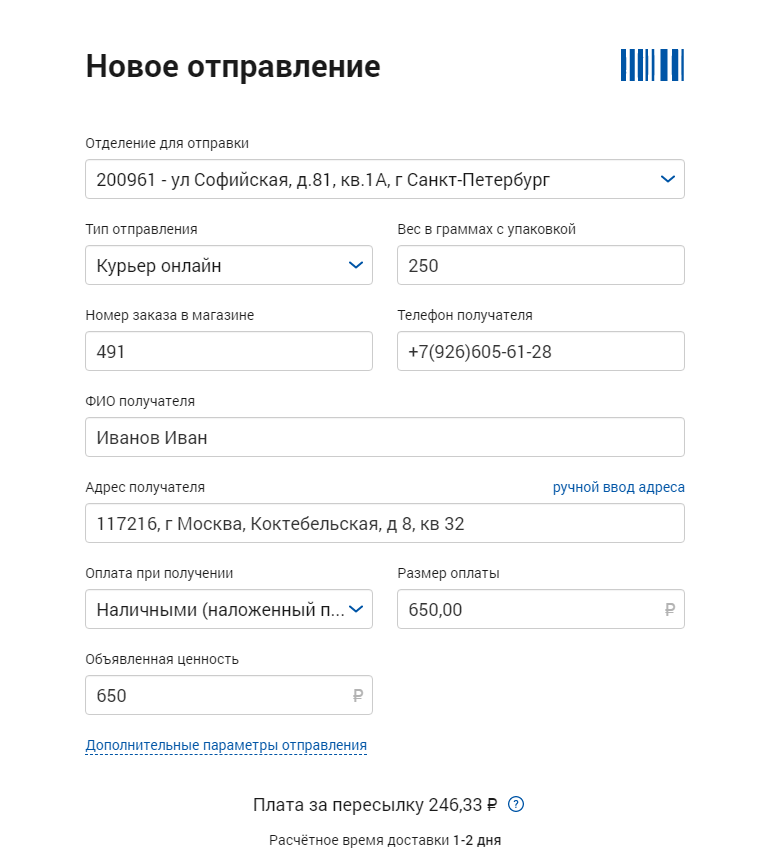
После выгрузки заказа в службу доставки в заказе RetailCRM отобразится Номер отправления:
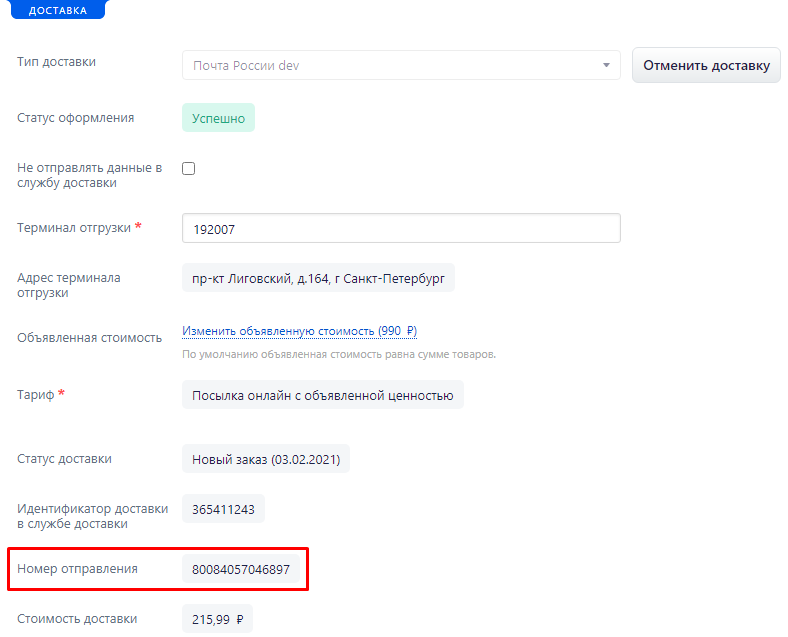
При изменении параметров заказа и сохранении в RetailCRM для ранее выгруженного заказа в личном кабинете Почты России отправка будет обновлена.
Важно! Изменения в заказе не выгрузятся в Почту России:
- при активной галке "Не выгружать заказ в службу доставки";
- когда заказ находится в группе статусов "Выполнен" или "Отменен".
Если заказ перевести в группу статусов отмены, происходит отмена заявки на доставку в Почте России.
Работа с отгрузками в RetailCRM
Создание отгрузки в RetailCRM равнозначно операции перевода заказов в личном кабинете Почты в разделе "К сдаче" (фактическая передача заказов на почту).
В RetailCRM переходим в раздел Операционная деятельность → Склад → Отгрузка заказов в службу доставки.

В одну отгрузку можно добавлять заказы с разными тарифами.
Заполняем обязательные поля и выбираем нужные заказы, сохраняем отгрузку.
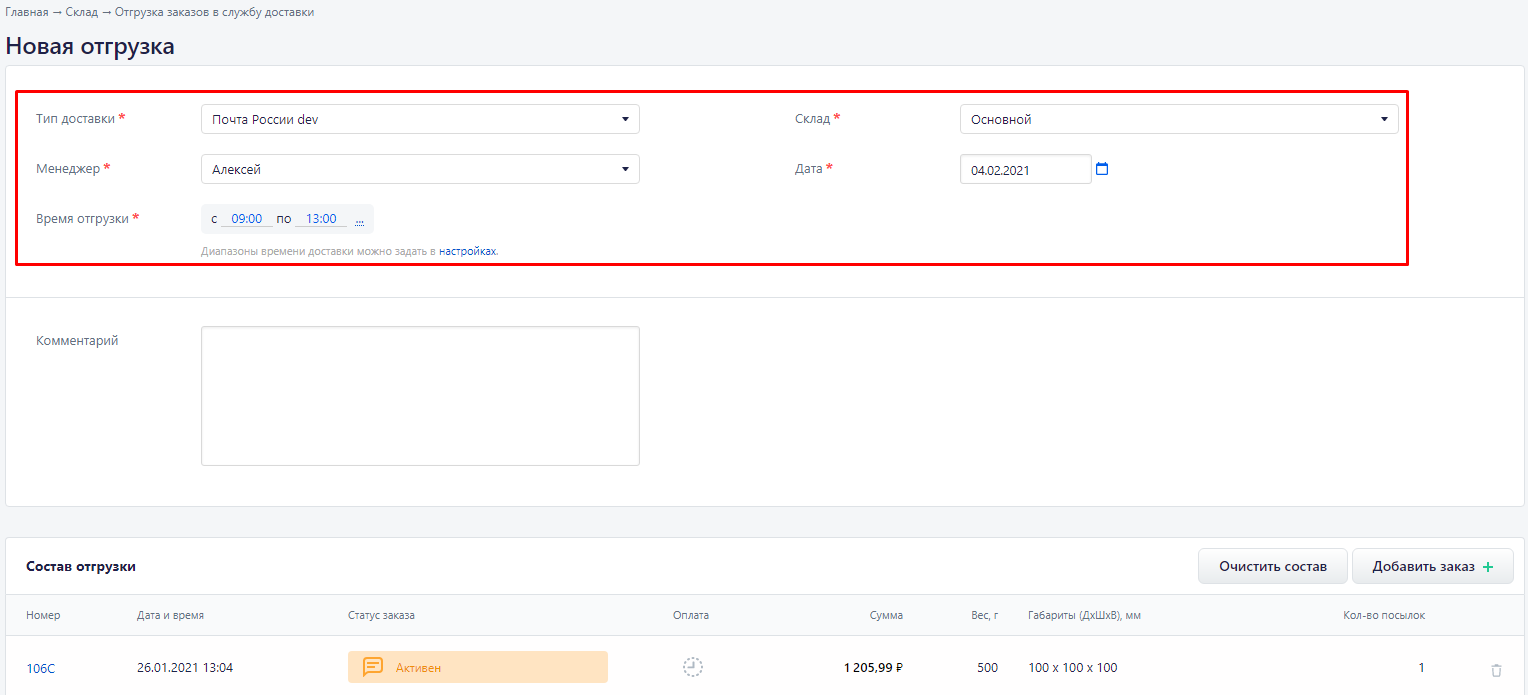
После создания отгрузки в ЛК Почты заказы переведены в раздел "К сдаче":
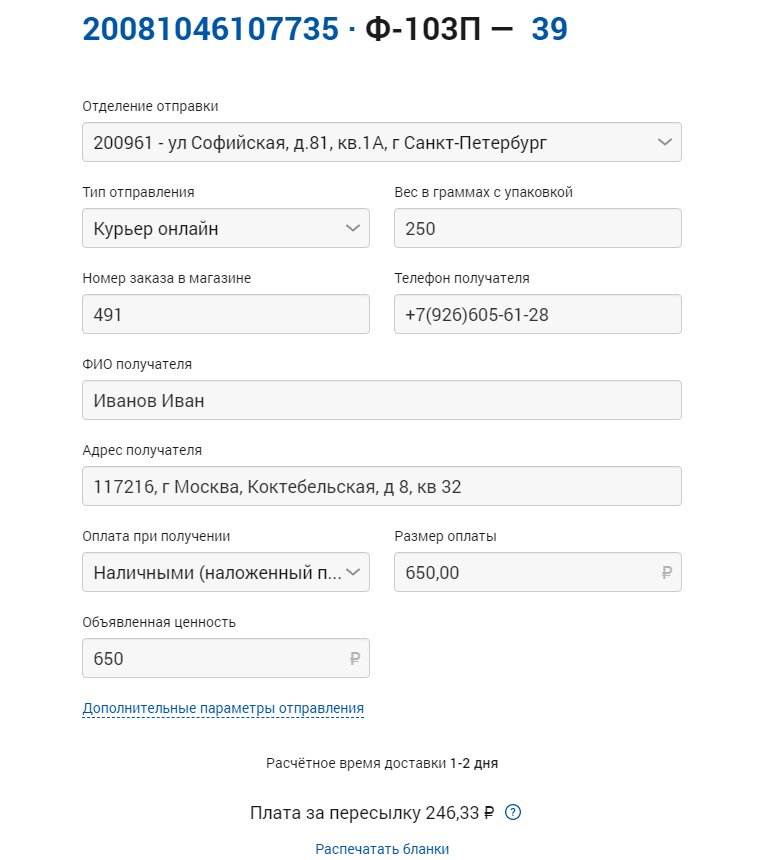
В отгрузке в RetailCRM готов пакет документов для печати по всем заказам в отгрузке через раздел "Печать".
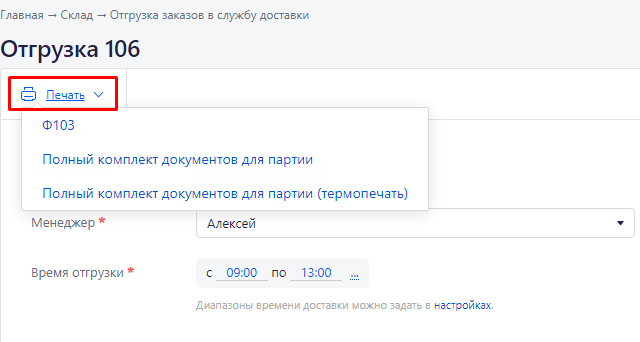
При редактировании отгрузки возможны следующие операции:
1. Изменение даты отгрузки. При изменении даты отгрузки в RetailCRM изменится дата отгрузки в ЛК Почты.
2. Удаление заказа из отгрузки. При удалении заказа из отгрузки в RetailCRM удалится заказ в ЛК Почты.
3. Отмена отгрузки. При отмене отмене отгрузки в RetailCRM отгрузка будет отменена в ЛК Почты.
В связи с особенностями работы RetailCRM на текущий момент нельзя добавить заказ в уже существующую отгрузку!
Важные замечания по работе с отгрузками
Нельзя редактироваровать уже отгруженный заказ в RetailCRM (это приведет к ошибке). Либо делаете все необходимые операции в заказе ДО отгрузки, либо пересоздаете заказ и отгружаете заново.
В RetailCRM настроена реакция на дату отгрузки. Если наступает дата отгрузки, она автоматически поменяет статус на "выполнена". Это означает, что в случае ошибок в заказе, заказ и отгрузку придется пересоздавать заново. Отменить выполненную отгрузку нельзя.
Повторная отгрузка уже отгруженного заказа в RetailCRM приведет к ошибке.
Если по каким-то причинам сделали отгрузку из личного кабинета Почты, через RetailCRM отгрузку лучше не делать.
Если заказы в отгрузке относятся к разным типам (разные тарифы), то в личном кабинете Почты будет создано несколько "партий", а в RetailCRM будет одна отгрузка с названием типа 555_556.
При добавлении нового заказа в уже существующую отгрузку заказ добавится в существующую партию в рамках этой отгрузки.
ОПС не принимает партии с разными видами отправления, для быстрого обработки партии лучше разделять отгрузки по видам отправления.
Печать актов посылок
При создании отгрузки в RetailCRM в службе доставки будет сформирован акт по всем указанным в отгрузке заказам. Для успешного создания акта все заказы, указанные в отгрузке, должны быть предварительно сформированы и выгружены в службу доставки.
После отгрузки и создания акта в службе доставки его можно распечатать из карточки заказа. На стороне службы доставки формирование акта для печати происходит не менее 2-х минут с момента его создания.
При создании акта посылки могут не пройти проверку, в этом случае акт всё равно будет создан, но не доступен для печати. В личном кабинете службы доставки можно посмотреть детальную информацию о причинах.
Обращаем внимание, что распечатать можно только те акты, которые были созданы через систему. Акты, созданные на стороне службы доставки вручную, распечатать невозможно.